Linux 磁盘管理
- 格式:docx
- 大小:41.55 KB
- 文档页数:10
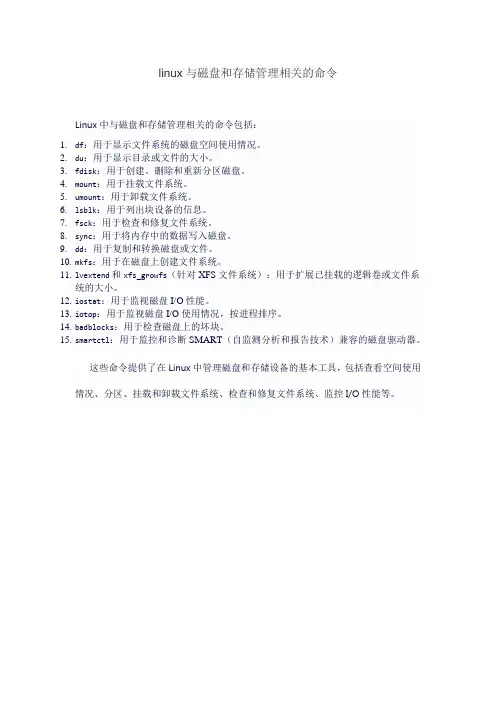
linux与磁盘和存储管理相关的命令
Linux中与磁盘和存储管理相关的命令包括:
1.df:用于显示文件系统的磁盘空间使用情况。
2.du:用于显示目录或文件的大小。
3.fdisk:用于创建、删除和重新分区磁盘。
4.mount:用于挂载文件系统。
5.umount:用于卸载文件系统。
6.lsblk:用于列出块设备的信息。
7.fsck:用于检查和修复文件系统。
8.sync:用于将内存中的数据写入磁盘。
9.dd:用于复制和转换磁盘或文件。
10.mkfs:用于在磁盘上创建文件系统。
11.lvextend和xfs_growfs(针对XFS文件系统):用于扩展已挂载的逻辑卷或文件系
统的大小。
12.iostat:用于监视磁盘I/O性能。
13.iotop:用于监视磁盘I/O使用情况,按进程排序。
14.badblocks:用于检查磁盘上的坏块。
15.smartctl:用于监控和诊断SMART(自监测分析和报告技术)兼容的磁盘驱动器。
这些命令提供了在Linux中管理磁盘和存储设备的基本工具,包括查看空间使用情况、分区、挂载和卸载文件系统、检查和修复文件系统、监控I/O性能等。
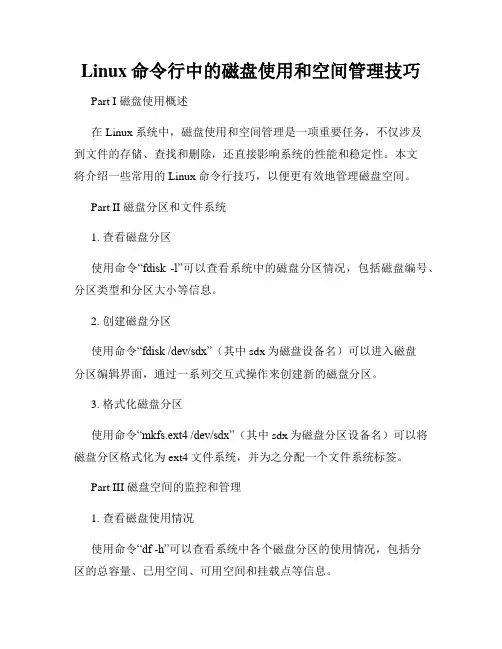
Linux命令行中的磁盘使用和空间管理技巧Part I 磁盘使用概述在Linux系统中,磁盘使用和空间管理是一项重要任务,不仅涉及到文件的存储、查找和删除,还直接影响系统的性能和稳定性。
本文将介绍一些常用的Linux命令行技巧,以便更有效地管理磁盘空间。
Part II 磁盘分区和文件系统1. 查看磁盘分区使用命令“fdisk -l”可以查看系统中的磁盘分区情况,包括磁盘编号、分区类型和分区大小等信息。
2. 创建磁盘分区使用命令“fdisk /dev/sdx”(其中sdx为磁盘设备名)可以进入磁盘分区编辑界面,通过一系列交互式操作来创建新的磁盘分区。
3. 格式化磁盘分区使用命令“mkfs.ext4 /dev/sdx”(其中sdx为磁盘分区设备名)可以将磁盘分区格式化为ext4文件系统,并为之分配一个文件系统标签。
Part III 磁盘空间的监控和管理1. 查看磁盘使用情况使用命令“df -h”可以查看系统中各个磁盘分区的使用情况,包括分区的总容量、已用空间、可用空间和挂载点等信息。
2. 查找占用空间较大的文件和目录使用命令“du -sh *”可以列出当前目录下所有文件和目录的大小,并按照大小排序。
这样可以快速找到占用空间较大的文件或目录。
3. 清理不再需要的文件和目录使用命令“rm -rf <文件/目录路径>”可以递归地删除指定的文件或目录。
在删除前,建议先备份重要数据,并确保要删除的文件或目录是无用的。
4. 压缩和解压缩文件使用命令“gzip <文件名>”可以将指定的文件压缩为gz格式,使用命令“gunzip <文件名.gz>”可以将gz格式的文件解压缩。
类似地,还有其他压缩和解压缩命令可供选择。
Part IV 硬盘空间的优化与清理1. 清理临时文件使用命令“sudo apt-get clean”可以清理系统临时文件,释放磁盘空间。
此外,还可以手动删除其他不再需要的临时文件。
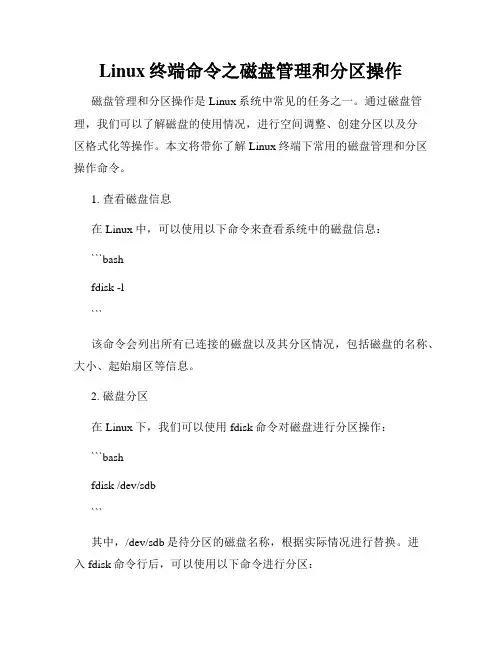
Linux终端命令之磁盘管理和分区操作磁盘管理和分区操作是Linux系统中常见的任务之一。
通过磁盘管理,我们可以了解磁盘的使用情况,进行空间调整、创建分区以及分区格式化等操作。
本文将带你了解Linux终端下常用的磁盘管理和分区操作命令。
1. 查看磁盘信息在Linux中,可以使用以下命令来查看系统中的磁盘信息:```bashfdisk -l```该命令会列出所有已连接的磁盘以及其分区情况,包括磁盘的名称、大小、起始扇区等信息。
2. 磁盘分区在Linux下,我们可以使用fdisk命令对磁盘进行分区操作:```bashfdisk /dev/sdb```其中,/dev/sdb是待分区的磁盘名称,根据实际情况进行替换。
进入fdisk命令行后,可以使用以下命令进行分区:- n:新建分区- d:删除分区- p:打印分区表- w:保存并退出例如,输入n命令可以创建一个新分区,并根据提示选择分区类型、起始扇区和结束扇区等参数。
3. 分区格式化分区完成后,需要对分区进行格式化才能使用。
常见的分区格式包括ext4、NTFS和FAT32等。
使用以下命令进行分区格式化:```bashmkfs.ext4 /dev/sdb1```其中,/dev/sdb1是待格式化的分区名称,根据实际情况进行替换。
该命令将分区格式化为ext4格式。
4. 挂载分区分区格式化后,需要将其挂载到文件系统中才能访问。
使用以下命令进行分区挂载:```bashmount /dev/sdb1 /mnt```该命令将/dev/sdb1分区挂载到/mnt目录下。
5. 卸载分区在不需要使用已挂载的分区时,可以通过以下命令将其卸载:```bashumount /mnt```该命令将/mnt目录下的分区卸载。
6. 磁盘空间查看可以使用以下命令查看磁盘使用情况:```bashdf -h```该命令会显示系统中各个磁盘分区的使用情况,包括已用空间、可用空间以及文件系统类型等信息。
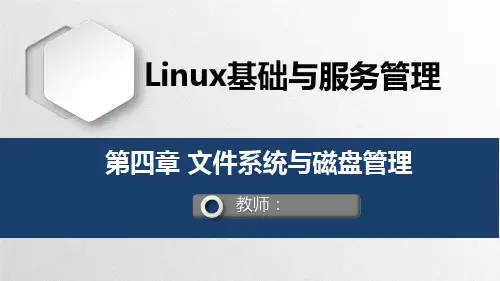
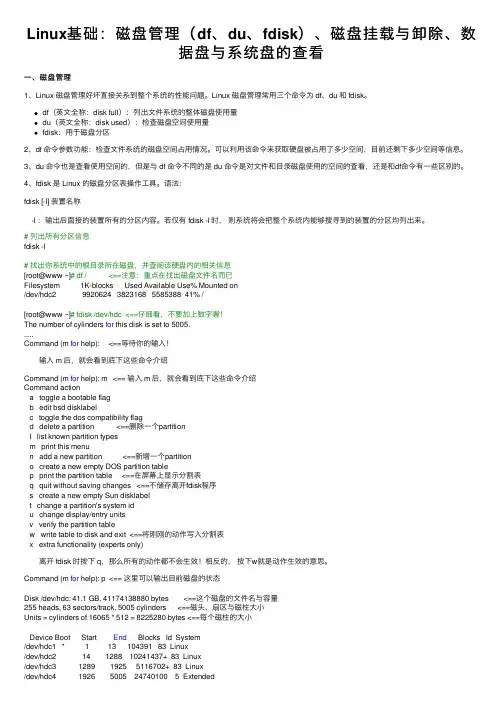
Linux基础:磁盘管理(df、du、fdisk)、磁盘挂载与卸除、数据盘与系统盘的查看⼀、磁盘管理1、Linux 磁盘管理好坏直接关系到整个系统的性能问题。
Linux 磁盘管理常⽤三个命令为 df、du 和 fdisk。
df(英⽂全称:disk full):列出⽂件系统的整体磁盘使⽤量du(英⽂全称:disk used):检查磁盘空间使⽤量fdisk:⽤于磁盘分区2、df 命令参数功能:检查⽂件系统的磁盘空间占⽤情况。
可以利⽤该命令来获取硬盘被占⽤了多少空间,⽬前还剩下多少空间等信息。
3、du 命令也是查看使⽤空间的,但是与 df 命令不同的是 du 命令是对⽂件和⽬录磁盘使⽤的空间的查看,还是和df命令有⼀些区别的。
4、fdisk 是 Linux 的磁盘分区表操作⼯具。
语法:fdisk [-l] 装置名称-l :输出后⾯接的装置所有的分区内容。
若仅有 fdisk -l 时,则系统将会把整个系统内能够搜寻到的装置的分区均列出来。
# 列出所有分区信息fdisk -l# 找出你系统中的根⽬录所在磁盘,并查阅该硬盘内的相关信息[root@www ~]# df / <==注意:重点在找出磁盘⽂件名⽽已Filesystem 1K-blocks Used Available Use% Mounted on/dev/hdc2 9920624 3823168 5585388 41% /[root@www ~]# fdisk /dev/hdc <==仔细看,不要加上数字喔!The number of cylinders for this disk is set to 5005......Command (m for help): <==等待你的输⼊! 输⼊ m 后,就会看到底下这些命令介绍Command (m for help): m <== 输⼊ m 后,就会看到底下这些命令介绍Command actiona toggle a bootable flagb edit bsd disklabelc toggle the dos compatibility flagd delete a partition <==删除⼀个partitionl list known partition typesm print this menun add a new partition <==新增⼀个partitiono create a new empty DOS partition tablep print the partition table <==在屏幕上显⽰分割表q quit without saving changes <==不储存离开fdisk程序s create a new empty Sun disklabelt change a partition's system idu change display/entry unitsv verify the partition tablew write table to disk and exit <==将刚刚的动作写⼊分割表x extra functionality (experts only) 离开 fdisk 时按下 q,那么所有的动作都不会⽣效!相反的,按下w就是动作⽣效的意思。

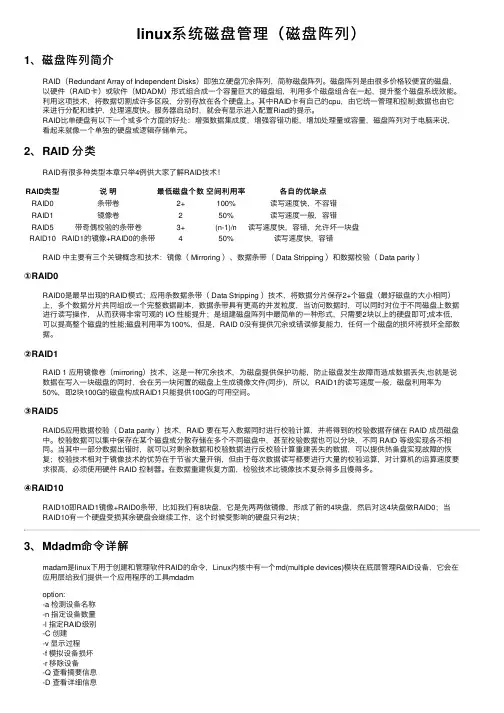
linux系统磁盘管理(磁盘阵列)1、磁盘阵列简介RAID(Redundant Array of Independent Disks)即独⽴硬盘冗余阵列,简称磁盘阵列。
磁盘阵列是由很多价格较便宜的磁盘,以硬件(RAID卡)或软件(MDADM)形式组合成⼀个容量巨⼤的磁盘组,利⽤多个磁盘组合在⼀起,提升整个磁盘系统效能。
利⽤这项技术,将数据切割成许多区段,分别存放在各个硬盘上。
其中RAID卡有⾃⼰的cpu,由它统⼀管理和控制;数据也由它来进⾏分配和维护,处理速度快。
服务器启动时,就会有显⽰进⼊配置Riad的提⽰。
RAID⽐单硬盘有以下⼀个或多个⽅⾯的好处:增强数据集成度,增强容错功能,增加处理量或容量,磁盘阵列对于电脑来说,看起来就像⼀个单独的硬盘或逻辑存储单元。
2、RAID 分类RAID有很多种类型本章只举4例供⼤家了解RAID技术!RAID类型说明最低磁盘个数空间利⽤率各⾃的优缺点RAID0条带卷2+100%读写速度快,不容错RAID1镜像卷250%读写速度⼀般,容错RAID5带奇偶校验的条带卷3+(n-1)/n读写速度快,容错,允许坏⼀块盘RAID10RAID1的镜像+RAID0的条带450%读写速度快,容错RAID 中主要有三个关键概念和技术:镜像( Mirroring )、数据条带( Data Stripping )和数据校验( Data parity )①RAID0RAID0是最早出现的RAID模式;应⽤条数据条带( Data Stripping )技术,将数据分⽚保存2+个磁盘(最好磁盘的⼤⼩相同)上,多个数据分⽚共同组成⼀个完整数据副本,数据条带具有更⾼的并发粒度,当访问数据时,可以同时对位于不同磁盘上数据进⾏读写操作,从⽽获得⾮常可观的 I/O 性能提升;是组建磁盘阵列中最简单的⼀种形式,只需要2块以上的硬盘即可;成本低,可以提⾼整个磁盘的性能;磁盘利⽤率为100%,但是,RAID 0没有提供冗余或错误修复能⼒,任何⼀个磁盘的损坏将损坏全部数据。
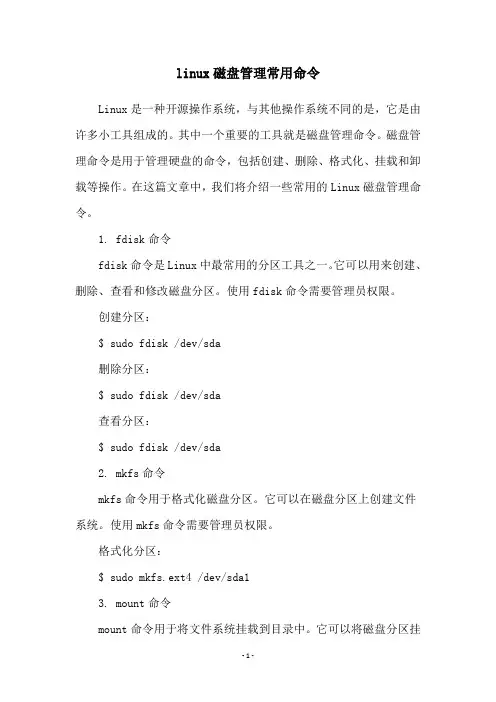
linux磁盘管理常用命令Linux是一种开源操作系统,与其他操作系统不同的是,它是由许多小工具组成的。
其中一个重要的工具就是磁盘管理命令。
磁盘管理命令是用于管理硬盘的命令,包括创建、删除、格式化、挂载和卸载等操作。
在这篇文章中,我们将介绍一些常用的Linux磁盘管理命令。
1. fdisk命令fdisk命令是Linux中最常用的分区工具之一。
它可以用来创建、删除、查看和修改磁盘分区。
使用fdisk命令需要管理员权限。
创建分区:$ sudo fdisk /dev/sda删除分区:$ sudo fdisk /dev/sda查看分区:$ sudo fdisk /dev/sda2. mkfs命令mkfs命令用于格式化磁盘分区。
它可以在磁盘分区上创建文件系统。
使用mkfs命令需要管理员权限。
格式化分区:$ sudo mkfs.ext4 /dev/sda13. mount命令mount命令用于将文件系统挂载到目录中。
它可以将磁盘分区挂载到Linux系统中的任何目录上。
使用mount命令需要管理员权限。
挂载分区:$ sudo mount /dev/sda1 /mnt卸载分区:$ sudo umount /mnt4. df命令df命令用于查看文件系统的磁盘使用情况。
它可以显示文件系统的总大小、已使用的空间和可用的空间等信息。
查看分区使用情况:$ df -h5. du命令du命令用于查看目录或文件的磁盘使用情况。
它可以显示目录或文件的磁盘使用量。
查看目录或文件使用情况:$ du -h /home/user6. fdisk -l命令fdisk -l命令用于列出系统中所有的磁盘分区信息。
它可以显示磁盘分区的大小、类型和文件系统等信息。
列出系统中所有磁盘分区:$ sudo fdisk -l7. shred命令shred命令用于安全地删除文件和目录。
它可以将文件或目录覆盖多次,以确保其无法恢复。
安全删除文件或目录:$ shred -v /home/user/file总结在Linux系统中,磁盘管理命令是非常重要的。

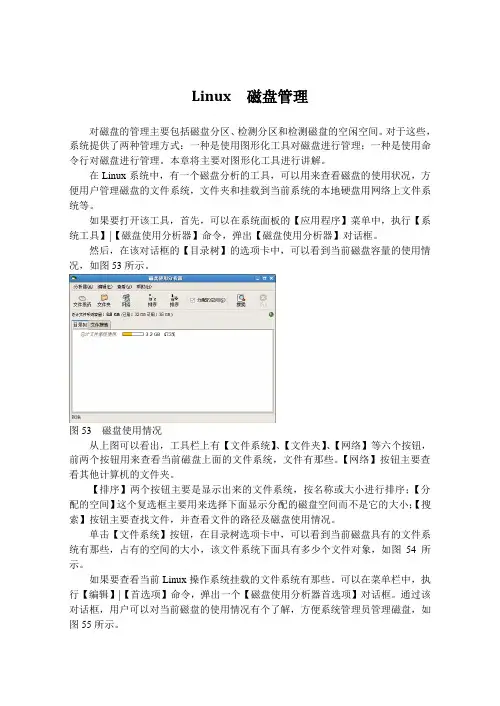
Linux 磁盘管理
对磁盘的管理主要包括磁盘分区、检测分区和检测磁盘的空闲空间。
对于这些,系统提供了两种管理方式:一种是使用图形化工具对磁盘进行管理;一种是使用命令行对磁盘进行管理。
本章将主要对图形化工具进行讲解。
在Linux系统中,有一个磁盘分析的工具,可以用来查看磁盘的使用状况,方便用户管理磁盘的文件系统,文件夹和挂载到当前系统的本地硬盘用网络上文件系统等。
如果要打开该工具,首先,可以在系统面板的【应用程序】菜单中,执行【系统工具】|【磁盘使用分析器】命令,弹出【磁盘使用分析器】对话框。
然后,在该对话框的【目录树】的选项卡中,可以看到当前磁盘容量的使用情况,如图53所示。
图53 磁盘使用情况
从上图可以看出,工具栏上有【文件系统】、【文件夹】、【网络】等六个按钮,前两个按钮用来查看当前磁盘上面的文件系统,文件有那些。
【网络】按钮主要查看其他计算机的文件夹。
【排序】两个按钮主要是显示出来的文件系统,按名称或大小进行排序;【分配的空间】这个复选框主要用来选择下面显示分配的磁盘空间而不是它的大小;【搜索】按钮主要查找文件,并查看文件的路径及磁盘使用情况。
单击【文件系统】按钮,在目录树选项卡中,可以看到当前磁盘具有的文件系统有那些,占有的空间的大小,该文件系统下面具有多少个文件对象,如图54所示。
如果要查看当前Linux操作系统挂载的文件系统有那些。
可以在菜单栏中,执行【编辑】|【首选项】命令,弹出一个【磁盘使用分析器首选项】对话框。
通过该对话框,用户可以对当前磁盘的使用情况有个了解,方便系统管理员管理磁盘,如图55所示。
图54 【目录树】选项卡 图55 首选项。
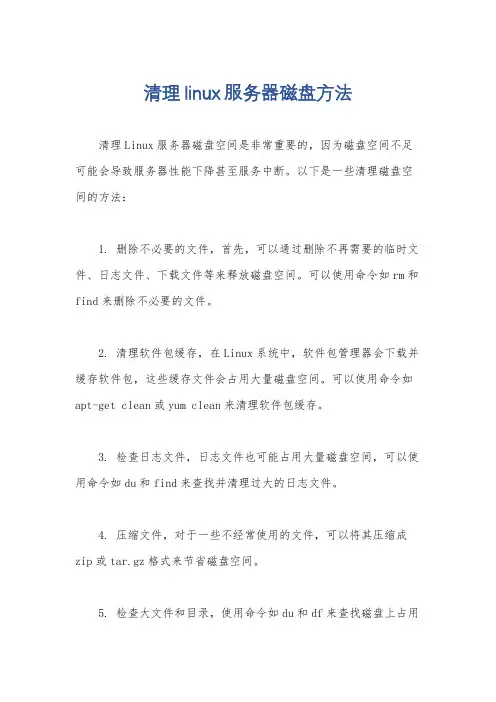
清理linux服务器磁盘方法
清理Linux服务器磁盘空间是非常重要的,因为磁盘空间不足可能会导致服务器性能下降甚至服务中断。
以下是一些清理磁盘空间的方法:
1. 删除不必要的文件,首先,可以通过删除不再需要的临时文件、日志文件、下载文件等来释放磁盘空间。
可以使用命令如rm和find来删除不必要的文件。
2. 清理软件包缓存,在Linux系统中,软件包管理器会下载并缓存软件包,这些缓存文件会占用大量磁盘空间。
可以使用命令如apt-get clean或yum clean来清理软件包缓存。
3. 检查日志文件,日志文件也可能占用大量磁盘空间,可以使用命令如du和find来查找并清理过大的日志文件。
4. 压缩文件,对于一些不经常使用的文件,可以将其压缩成zip或tar.gz格式来节省磁盘空间。
5. 检查大文件和目录,使用命令如du和df来查找磁盘上占用
空间较大的文件和目录,然后再决定是否删除或移动它们。
6. 清理临时文件,Linux系统中的临时文件目录(/tmp)可能
会积累大量临时文件,可以定期清理该目录。
7. 使用磁盘管理工具,一些磁盘管理工具如Disk Usage Analyzer可以帮助你可视化地查看磁盘空间的使用情况,并进行清
理操作。
总之,定期清理和维护Linux服务器的磁盘空间是非常重要的,可以通过以上方法来释放磁盘空间,确保服务器的正常运行。
各种操作系统磁盘管理命令大全
200分
一、Linux磁盘管理命令
1、fdisk命令
fdisk命令是Linux操作系统中的一个磁盘分区工具,主要用于创建,删除,重新排序,磁盘分区。
它可以用来创建,删除和修改Linux磁盘分区,修复磁盘分区结构,可以实现磁盘分区的查看及设置。
2、fdformat命令
fdformat命令可以用来格式化软盘,确定软盘磁头数,磁道数,扇
区数等参数,并给软盘写入IBM DOS头和分区表。
3、mkfs.ext2命令
mkfs.ext2命令是用来格式化linux ext2文件系统的分区,格式化
分区以后,才能够使用ext2文件系统的方式存储数据。
4、mkswap命令
mkswap命令可以用来建立或者格式化swap分区,swap分区用来补充
物理内存,可以提高系统速度。
5、mkudffs命令
mkudffs命令可以用来创建UDF文件系统分区。
UDF是Universal
Disk Format的缩写,是一种可以在多种磁盘驱动器中使用的文件系统格式。
6、fsck命令
fsck命令是一个在Linux系统中检查和修复文件系统错误的维护工具。
它可以找出磁盘上的坏块,检查文件系统的完整性,并尝试修复可能存在的问题。
7、tune2fs命令
tune2fs命令可以修改EXT2,EXT3和EXT4文件系统的属性,包括检查间隔,最大挂载次数,默认权限等等。
8、mkfs.vfat命令
mkfs.vfat命令可以用来格式化VFAT文件系统的分区,它可以将文件系统格式化为FAT16或者FAT32文件系统。
linux配置与管理磁盘配额方法在Linux系统中,我们经常需要对磁盘进行管理和配置,其中一个重要的方面就是磁盘配额的设置。
通过设置磁盘配额,我们可以限制用户或用户组对磁盘的使用空间,从而有效地管理磁盘资源。
本文将介绍如何在Linux系统中配置和管理磁盘配额。
1.磁盘配额的概念磁盘配额是一种机制,可以限制用户或用户组对磁盘的使用空间。
通过设置磁盘配额,可以避免某个用户或用户组占用过多的磁盘空间,从而保证其他用户的正常使用。
2.安装quota工具在开始配置磁盘配额之前,我们首先需要安装quota相关的工具。
在大多数Linux发行版中,quota工具都包含在系统中,可以通过以下命令进行安装:sudo apt-get install quota3.挂载磁盘分区并开启磁盘配额在设置磁盘配额之前,我们需要先将需要进行配额管理的磁盘分区挂载到Linux系统中。
然后,通过以下步骤开启磁盘配额:3.1编辑/etc/fstab文件,找到需要进行配额管理的磁盘分区对应的行,将其修改为类似如下形式:/dev/sda1/ext4defaults,usrquota,grpquota01其中,`usrquota`表示启用用户配额,`grpquota`表示启用用户组配额。
3.2重新挂载磁盘分区,使配置生效:sudo mount-o remount/4.创建磁盘配额数据库在开启磁盘配额之后,我们需要创建磁盘配额数据库来存储配额信息。
通过以下命令来创建数据库:sudo quotacheck-cum/其中,`-c`表示创建新的数据库,`-u`表示对用户启用配额,`-m`表示对用户组启用配额。
5.设置用户配额通过以下命令可以设置用户配额:sudo edquota-u username其中,`username`为需要设置配额的用户的用户名。
编辑配额文件后,我们可以设置用户的硬限制和软限制,硬限制指定了用户的最大磁盘使用空间,而软限制则是用户接近硬限制时会收到警告。
Linux磁盘管理的实验原理主要包括以下几个方面:
1.分区和文件系统:在Linux中,磁盘设备被看作文件,它们可以通过分区来管理。
分区是一种将磁盘划分为不同部分的方法,每个部分都可以独立地格式化为文件系统。
通过分区,可以更灵活地管理磁盘空间,例如将不同的数据存储在不同的分区中,或者将不同的文件系统用于不同的应用程序。
2.挂载和卸载:在Linux中,文件系统需要被挂载到目录树中才能被访问。
挂载是指
将文件系统与目录树中的一个目录相关联的过程。
卸载则是取消这个关联,将文件系统从目录树中移除。
3.磁盘配额:磁盘配额是一种限制用户或组在文件系统上使用的磁盘空间量的机制。
通过磁盘配额,管理员可以确保用户不会消耗过多的磁盘空间,从而保护系统的稳定性和安全性。
4.磁盘备份和恢复:Linux提供了多种备份和恢复工具,如tar、cpio、dd等,用于
备份和恢复磁盘上的数据。
这些工具可以用于创建、管理和恢复备份映像,以防止数据丢失并保护系统的完整性。
通过以上原理,Linux磁盘管理实验可以帮助用户更好地理解Linux系统中磁盘管理的机制和操作方法,提高用户对Linux系统的管理和维护能力。
linux系统磁盘管理(主分区和逻辑分区)摘要:linux系统磁盘管理主分区和逻辑分区1、linux系统分区应了解的常识硬盘分区实质上是对硬盘的⼀种格式化,然后才能使⽤硬盘保存各种信息,在创建分区时,就已经设置好了硬盘的各项物理参数,指定了硬盘主引导记录(即Master Boot Record,⼀般简称为MBR)和引导记录备份的存放位置.MBR概述:全称为Master Boot Record,即硬盘的主引导记录;是位于磁盘最前边的⼀段引导(Loader)代码。
它负责磁盘操作系统(DOS)对磁盘进⾏读写时分区合法性的判别、分区引导信息的定位,它由磁盘操作系统(DOS)在对硬盘进⾏初始化时产⽣的。
1.主引导程序即主引导记录(MBR)(占446个字节)可在FDISK程序中找到,它⽤于硬盘启动时将系统控制转给⽤户指定的并在分区表中登记了的某个操作系统。
2.磁盘分区表项(DPT,Disk Partition Table)由四个分区表项构成(每个16个字节)。
负责说明磁盘上的分区情况,其内容由磁盘介质及⽤户在使⽤FDISK定义分区时决定。
(具体内容略)3.结束标志(占2个字节)(魔数)其值为AA55,存储时低位在前,⾼位在后,即看上去是55AA(⼗六进制)。
分区编号:主分区1-4 ,逻辑分区5……LINUX规定:逻辑分区必须建⽴在扩展分区之上,⽽不是建⽴在主分区上分区作⽤:①主分区:主要是⽤来启动操作系统的,它主要放的是操作系统的启动或引导程序,/boot分区最好放在主分区上;②扩展分区是不能使⽤的,它只是做为逻辑分区的容器存在的,先创建⼀个扩展分区,在扩展分区之上创建逻辑分区;③我们真正存放数据的是主分区和逻辑分区,⼤量数据都放在逻辑分区中。
注意:使⽤分区⼯具fdisk对磁盘进⾏操作,分区,格式化(重点)注意:主分区+扩展分区最多只能有4个扩展分区可以是0个,最多是1个扩展分区不能直接使⽤,扩展分区必须⾸先创建成逻辑分区才能使⽤逻辑分区可以是0个 1个多个2、磁盘管理命令fdisk : Linux分区表操作⼯具软件n: 添加新的分区p: 查看分区信息w: 保存退出q: 不保存退出d: 删除分区t: 改变分区类型3、查看磁盘命令ls /dev/sd* #查看磁盘其中:a-z 表⽰设备的序号,如sda表⽰第⼀块scsi硬盘,sdb就是第⼆块……n 表⽰每块磁盘上划分的磁盘分区编号4、创建主分区演⽰:⼯作环境中为English环境,⽅便⼤家阅读在国语环境下演⽰#第⼀步:添加磁盘创建主分区╭─root@localhost.localdomain ~╰─➤ ls /dev/sd* #查看磁盘/dev/sda /dev/sda1 /dev/sda2 /dev/sdb /dev/sdc /dev/sdd /dev/sde╭─root@localhost.localdomain ~╰─➤ fdisk /dev/sdb #管理分区欢迎使⽤ fdisk (util-linux 2.23.2)。
linux磁盘管理的命令Linux磁盘管理的命令是用于对硬盘进行分区、格式化、挂载、查看等操作的命令集合。
本文将一步一步详细回答有关Linux磁盘管理的命令,帮助读者更好地了解和使用这些命令。
一、分区命令1. fdisk命令:fdisk是最常用的分区命令,用于创建、删除、显示分区信息等操作。
以下是fdisk的基本用法:- `fdisk -l`:显示所有硬盘的分区。
- `fdisk /dev/sda`:进入对/dev/sda硬盘进行分区操作的界面。
- `m`:显示fdisk命令帮助信息。
- `p`:显示当前硬盘的分区信息。
- `n`:创建新分区。
- `d`:删除分区。
- `q`:退出fdisk命令。
2. parted命令:parted是一个功能强大的磁盘分区工具,允许用户创建、删除、调整分区大小等操作。
以下是parted的基本用法:- `parted -l`:显示所有硬盘的分区。
- `parted /dev/sda`:进入对/dev/sda硬盘进行分区操作的界面。
- `mklabel`:创建新的分区表。
- `mkpart`:创建新分区。
- `resizepart`:调整分区大小。
- `rm`:删除分区。
- `q`:退出parted命令。
二、格式化命令1. mkfs命令:mkfs命令用于在磁盘分区上创建文件系统。
以下是mkfs 的几个常用命令:- `mkfs.ext4 /dev/sda1`:将/dev/sda1分区格式化为ext4文件系统。
- `mkfs.xfs /dev/sdb1`:将/dev/sdb1分区格式化为xfs文件系统。
- `mkswap /dev/sdc1`:将/dev/sdc1分区格式化为swap分区。
2. Filesystem类型:除了上述命令,还可以使用其他命令格式化特定类型的文件系统,如:- `mkfs.vfat /dev/sdd1`:将/dev/sdd1分区格式化为FAT32文件系统。
一、存储设备的挂载和卸载存储设备的挂载和卸载常用操作命令:fdisk -l、df、du、mount、umount。
fdisk -l 命令1.作用查看所有硬盘的分区信息,包括没有挂上的分区和USB设备,挂载时需要用这条命令来查看分区或USB设备的名称,比如挂载U盘时。
注意:Linux中既然硬件是以文件形式存在,则也可以ls -l /dev/sda*查看第一块硬盘的分区信息df 命令1.作用统计磁盘空间或文件系统使用情况,显示磁盘分区上的可使用的磁盘空间,默认显示单位为KB2.格式df [option]3.[option]主要参数-a或-all:显示全部的文件系统-h或--human-readable:以可读性较高的方式来显示信息-T或--print-type:显示文件系统的类型4.应用举例查看全部文件系统:#df -adu 命令更多Python视频、源码、资料加群683380553免费获取1.作用查看文件或目录的磁盘使用的空间,和df命令有一些区别。
注意:①du后若不加目录名或文件名,表示只显示当前目录下面的子目录的目录大小和当前目录的总的大小②可查看多个文件或目录用空格符隔开2.格式du [option] 目录名或文件名3.[option]主要参数-a或-all:显示目录中个别文件的大小-h或--human-readable:以K,M,G为单位显示,提高信息可读性-S或--separate-dirs:省略指定目录下的子目录,只显示该目录的总和(注意:该命令是大写S)4.应用举例以易读形式查看ahao目录的大小并忽略子目录:#du -h -S ahao以易读形式查看haha1文件和haha2文件的大小:#du -h haha1 haha2mount 命令1.作用①此命令后面不加任何参数表示查看已挂载的所有文件系统②加参数表示将存储设备挂载到Linux的一个目录下,从而将分区和该目录联系起来,因此我们只要访问这个目录,就相当于访问该存储设备了。
Linux 磁盘管理Linux磁盘管理好坏直接关系到整个系统的性能问题。
Linux磁盘管理常用三个命令为df、du和fdisk。
•df:列出文件系统的整体磁盘使用量•du:检查磁盘空间使用量•fdisk:用于磁盘分区dfdf命令参数功能:检查文件系统的磁盘空间占用情况。
可以利用该命令来获取硬盘被占用了多少空间,目前还剩下多少空间等信息。
语法:选项与参数:•-a :列出所有的文件系统,包括系统特有的/proc 等文件系统;•-k :以KBytes 的容量显示各文件系统;•-m :以MBytes 的容量显示各文件系统;•-h :以人们较易阅读的GBytes, MBytes, KBytes 等格式自行显示;•-H :以M=1000K 取代M=1024K 的进位方式;•-T :显示文件系统类型, 连同该partition 的filesystem 名称(例如ext3) 也列出;•-i :不用硬盘容量,而以inode 的数量来显示实例1将系统内所有的文件系统列出来!在Linux 底下如果df 没有加任何选项,那么默认会将系统内所有的(不含特殊内存内的文件系统与swap) 都以1 Kbytes 的容量来列出来!实例2将容量结果以易读的容量格式显示出来实例3将系统内的所有特殊文件格式及名称都列出来[root@www ~]# df -aT Filesystem Type1K-blocks Used Available Use%Mounted on/ dev/hdc2 ext3 99206243823112558544441%/proc proc 000-/procsysfs sysfs 000-/sysdevpts devpts 000-/dev/pts/dev/hdc3 ext3 49 5631614137645591084%/home/dev/hdc1 ext3 10108611126847411 2%/boottmpfs tmpfs 37133203713320%/dev/shmnone binfmt_misc 000-/proc/sys/fs/binfmt_miscsunrpc rpc_pipefs 000-/var/lib/nfs/rpc_pipefs实例4将/etc 底下的可用的磁盘容量以易读的容量格式显示duLinux du命令也是查看使用空间的,但是与df命令不同的是Linux du命令是对文件和目录磁盘使用的空间的查看,还是和df命令有一些区别的,这里介绍Linux du命令。
语法:选项与参数:•-a :列出所有的文件与目录容量,因为默认仅统计目录底下的文件量而已。
•-h :以人们较易读的容量格式(G/M) 显示;•-s :列出总量而已,而不列出每个各别的目录占用容量;•-S :不包括子目录下的总计,与-s 有点差别。
•-k :以KBytes 列出容量显示;•-m :以MBytes 列出容量显示;实例1只列出当前目录下的所有文件夹容量(包括隐藏文件夹):直接输入du 没有加任何选项时,则du 会分析当前所在目录的文件与目录所占用的硬盘空间。
实例2将文件的容量也列出来实例3检查根目录底下每个目录所占用的容量[root@www ~]# du -sm /*7 /bin6 /boot.....中间省略....0 /proc.....中间省略....1 /tmp3859 /usr <==系统初期最大就是他了啦!77 /var通配符* 来代表每个目录。
与df 不一样的是,du 这个命令其实会直接到文件系统内去搜寻所有的文件数据。
fdiskfdisk 是Linux 的磁盘分区表操作工具。
语法:选项与参数:•-l :输出后面接的装置所有的分区内容。
若仅有fdisk -l 时,则系统将会把整个系统内能够搜寻到的装置的分区均列出来。
实例1列出所有分区信息[root@AY120919111755c246621 tmp]# fdisk -lDisk/dev/xvda:21.5 GB,21474836480 bytes255 heads,63 sectors/track,2610 cylinde rs Units= cylinders of 16065*512=8225280 bytes Sector size (logical/physical):5 12 bytes /512 bytesI/O size (minimum/optimal):512 bytes /512 bytes Disk identifier:0x00000000Device Boot Start End Blocks Id System/dev/xvda1 *125502048000083Linux/dev/xvda2 25502611 49049682Linux swap /SolarisDisk/dev/xvdb:21.5 GB,21474836480 bytes255 heads,63 sectors/track,2610 cylinde rs Units= cylinders of 16065*512=8225280 bytes Sector size (logical/physical):5 12 bytes /512 bytesI/O size (minimum/optimal):512 bytes /512 bytes Disk identifier:0x56f40944Device Boot Start End Blocks Id System/dev/xvdb2 1261020964793+83Linux实例2找出你系统中的根目录所在磁盘,并查阅该硬盘内的相关信息[root@www ~]# df /<==注意:重点在找出磁盘文件名而已Filesystem1K -blocks Used Available Use%Mounted on/dev/hdc2 99206243823168 558538841%/[root@www ~]# fdisk /dev/hdc <==仔细看,不要加上数字喔!The number of cylinders for t his disk is set to 5005.There is nothing wrong with that, but this is larger than 1 024,and could in certain setups cause problems with:1) software that runs at boot t ime (e.g., old versions of LILO)2) booting and partitioning software from other OSs(e.g., DOS FDISK, OS/2 FDISK)Command(m for help):<==等待你的输入!输入m 后,就会看到底下这些命令介绍Command(m for help): m <==输入 m 后,就会看到底下这些命令介绍Command actiona toggle a bootable flagb edit bsd disklabelc toggle the dos compatibility flagd delete a partition <==删除一个partitionl list known partition typesm print this menun add a new partition <==新增一个partitiono create a new empty DOS partition tablep print the partition table <==在屏幕上显示分割表q quit without saving changes <==不储存离开fdisk程序s create a new empty Sun disklabelt change a partition's system idu change display/entry unitsv verify the partition tablew write table to disk and exit <==将刚刚的动作写入分割表x extra functionality (experts only)离开fdisk 时按下 q,那么所有的动作都不会生效!相反的,按下w就是动作生效的意思。
Command(m for help): p <==这里可以输出目前磁盘的状态Disk/dev/hdc:41.1 GB,41174138880 bytes <==这个磁盘的文件名与容量255 heads, 63 sectors/track,5005 cylinders <==磁头、扇区与磁柱大小Units= cylinders of 160 65*512=8225280 bytes <==每个磁柱的大小Device Boot Start End Blocks Id System/dev/hdc1 *11310439183Linux/dev/hdc2 14128810 241437+83Linux/dev/hdc3 128919255116702+83Linux/dev /hdc4 19265005247401005Extended/dev/hdc5 19 262052102009682Linux swap /Solaris# 装置文件名启动区否开始磁柱结束磁柱 1K大小容量磁盘分区槽内的系统Command(m for help): q想要不储存离开吗?按下q 就对了!不要随便按w 啊!使用 p 可以列出目前这颗磁盘的分割表信息,这个信息的上半部在显示整体磁盘的状态。
磁盘格式化磁盘分割完毕后自然就是要进行文件系统的格式化,格式化的命令非常的简单,使用 mkfs(make fi lesystem)命令。
语法:选项与参数:•-t :可以接文件系统格式,例如ext3, ext2, vfat 等(系统有支持才会生效)实例1查看mkfs 支持的文件格式按下两个[tab],会发现mkfs 支持的文件格式如上所示。
实例2将分区/dev/hdc6(可指定你自己的分区)格式化为ext3 文件系统:[root@www ~]# mkfs -t ext3 /dev/hdc6mke2fs 1.39(29-May-2006)Filesystem label=<==这里指的是分割槽的名称(l abel)OS type:LinuxBlock size=4096(log=2)<==block 的大小配置为4K Fragment size =4096(log=2)251392 inodes,502023 blocks <==由此配置决定的inode/block数量25101 blocks (5.00%) reserved for the super user First data block=0Maximum filesystem bloc ks=51589939216 block groups32768 blocks per group,32768 fragments per group15712 i nodes per group Superblock backups stored on blocks:32768,98304,163840,229376,294912Writing inode tables:done Creating journal (8192 blocks):done<==有日志记录Writing superblocks and filesystem accounting information:done磁盘检验fsck(file system check)用来检查和维护不一致的文件系统。